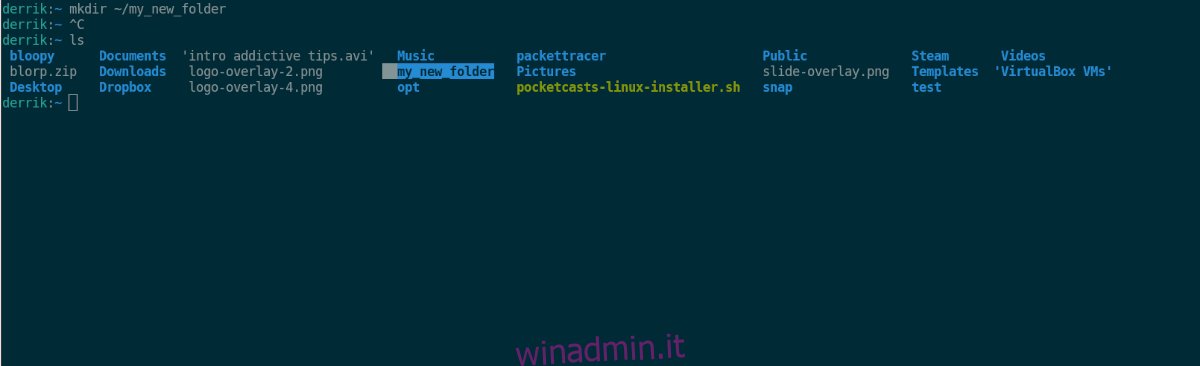Se è necessario utilizzare il terminale bash per creare directory su Linux, il modo migliore per farlo è con il comando mkdir. Che cos’è “mkdir?” Sta per “make directory” ed è uno degli strumenti più preziosi su tutto Linux. Con esso, puoi creare cartelle ovunque su Linux.
Non è necessario installare “mkdir” per usarlo sul tuo computer. In effetti, è preinstallato su ogni singolo sistema operativo Linux disponibile oggi. Un sistema operativo Linux probabilmente non potrebbe funzionare senza di esso!
Sommario:
Usa bash per creare directory – Mkdir
Per creare una directory sul tuo PC Linux con il comando mkdir, dovrai aprire una finestra di terminale. Per aprire una finestra di terminale sul desktop Linux, premi Ctrl + Alt + T sulla tastiera. Oppure cerca “Terminale” nel menu dell’app.
Una volta che la finestra del terminale è aperta e pronta per l’uso, esegui il comando mkdir di seguito per creare una nuova cartella. Ad esempio, per creare una nuova cartella nella directory “home” (~ /), devi fare quanto segue.
Nota: sentiti libero di cambiare (~ /) ovunque desideri creare la nuova cartella.
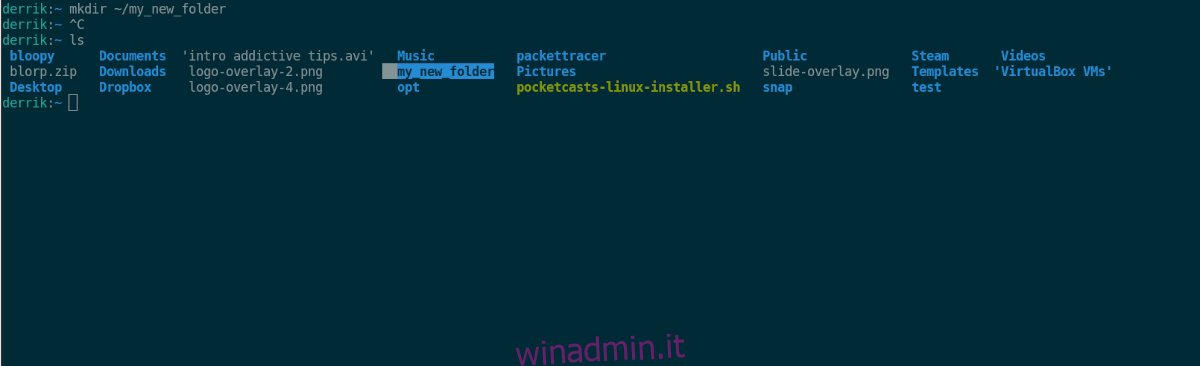
mkdir ~/my_new_folder
È anche possibile utilizzare mkdir per creare più directory contemporaneamente in bash. Ad esempio, per creare 4 cartelle con i nomi “cartella_1”, “cartella_2”, “cartella_3” e “cartella_4”, devi eseguire il seguente comando.
mkdir folder_1 folder_2 folder_3 folder_4
Per specificare le posizioni di ciascuna delle nuove cartelle, è sufficiente aggiungere i percorsi. Ad esempio, per creare la cartella_1 in ~ /, la cartella_2 in ~ / Documents, la cartella_3 in ~ / Desktop e la cartella_4 in ~ / Videos, procedi come segue.
Nota: assicurati di modificare ciascuna delle posizioni delle cartelle in base alle tue esigenze se desideri creare più cartelle in aree diverse con un singolo comando. Inoltre, assicurati di modificare i nomi delle cartelle nel comando, poiché sono solo nomi di esempio.
mkdir ~/folder_1 ~/Documents/folder_2 ~/Desktop/folder_3 ~/Videos/folder_4
Per eliminare una qualsiasi delle cartelle appena create, puoi utilizzare il comando rm. Ad esempio, per eliminare “cartella_1” dalla directory home (~ /), immettere il seguente comando.
rm -rf ~/folder_1
Per ulteriori informazioni su come utilizzare il comando mkdir per creare cartelle utilizzando il terminale Linux bash, eseguire il comando man mkdir di seguito.
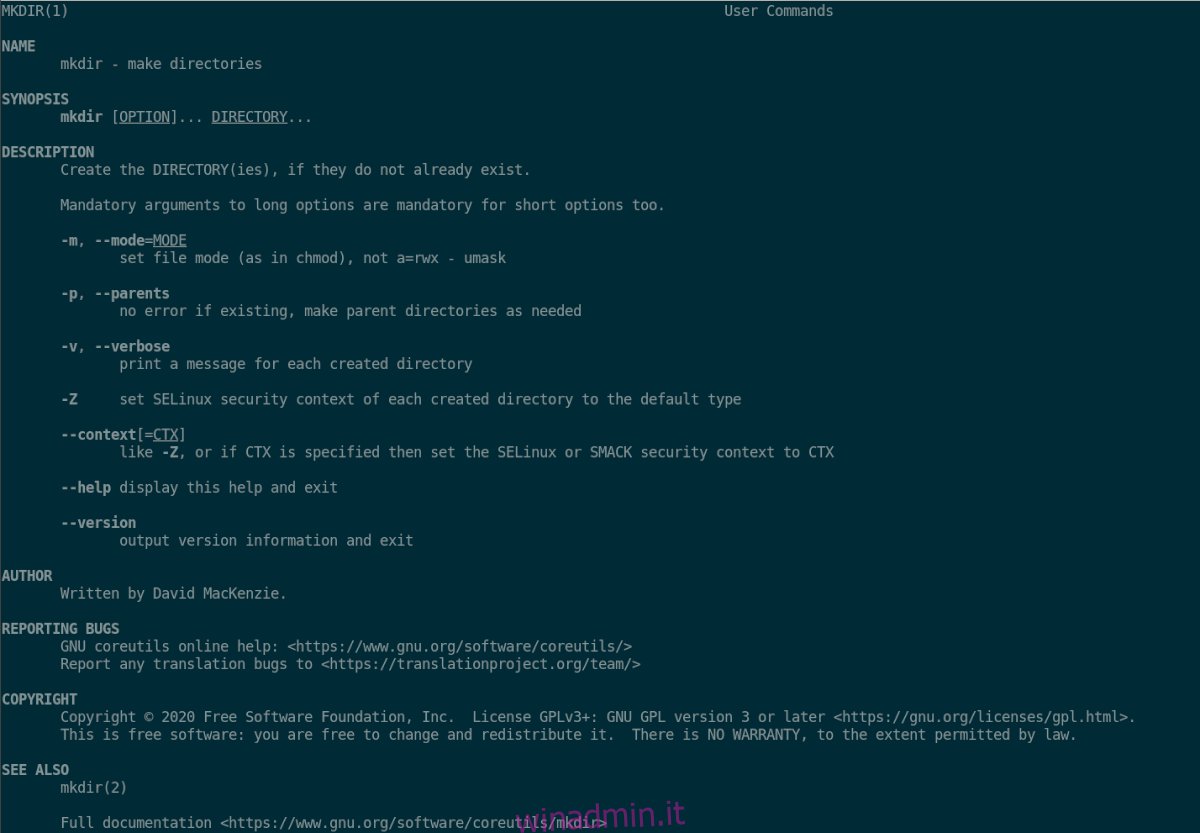
man mkdir
Usa bash per creare directory – NNN
Sebbene il comando mkdir sia eccellente, non è l’unico modo in cui gli utenti Linux possono creare nuove cartelle utilizzando il terminale bash. È possibile creare nuove cartelle utilizzando il file manager basato su terminale NNN. Ecco come.
Innanzitutto, è necessario installare il file manager del terminale NNN. Per installarlo, apri una finestra di terminale utilizzando la combinazione di tasti Ctrl + Alt + T o cercando “terminale” nel menu dell’app.
Una volta che la finestra del terminale è aperta e pronta per l’uso, seguire le istruzioni di installazione di seguito per far funzionare NNN.
Ubuntu
Per ottenere NNN su Ubuntu, usa il comando Apt.
sudo apt install nnn
Debian
Per ottenere NNN su Debian, usa Apt-get.
sudo apt-get install nnn
Arch Linux
Su Arch Linux, installa NNN con Pacman.
sudo pacman -S nnn
Fedora
Per far funzionare NNN su Fedora, usa Dnf.
sudo dnf install nnn
OpenSUSE
Su OpenSUSE, NNN è installabile tramite Zypper.
sudo zypper install nnn
Una volta installata l’app NNN sul computer, utilizzare il comando nnn per avviare il browser dei file. Quindi, utilizzare le istruzioni dettagliate di seguito per utilizzare NNN per creare nuove cartelle.
Passaggio 1: in NNN, seleziona la cartella in cui desideri creare una cartella. Ad esempio, per creare una cartella (con NNN) nella cartella “Documenti”, selezionare “Documenti” in NNN utilizzando i tasti freccia e il tasto Invio per selezionare.
Passaggio 2: una volta all’interno della directory in cui si sta creando una cartella, premere il tasto N sulla tastiera. Premendo N sulla tastiera, vedrai il seguente messaggio.
‘f’ile /’ d ‘ir /’ s’ym / ‘h’ ard
Questo messaggio ti consente di conoscere le tue scelte quando premi il tasto N sulla tastiera. “F” per file, “d” per dir (cartella AKA), “s” per collegamento simbolico e “h” per collegamento reale.
Passaggio 3: premere il tasto D sulla tastiera per dire al file manager NNN che si desidera creare una nuova directory utilizzando il file manager NNN. Dopo aver premuto il tasto D, vedrai un altro messaggio in NNN.
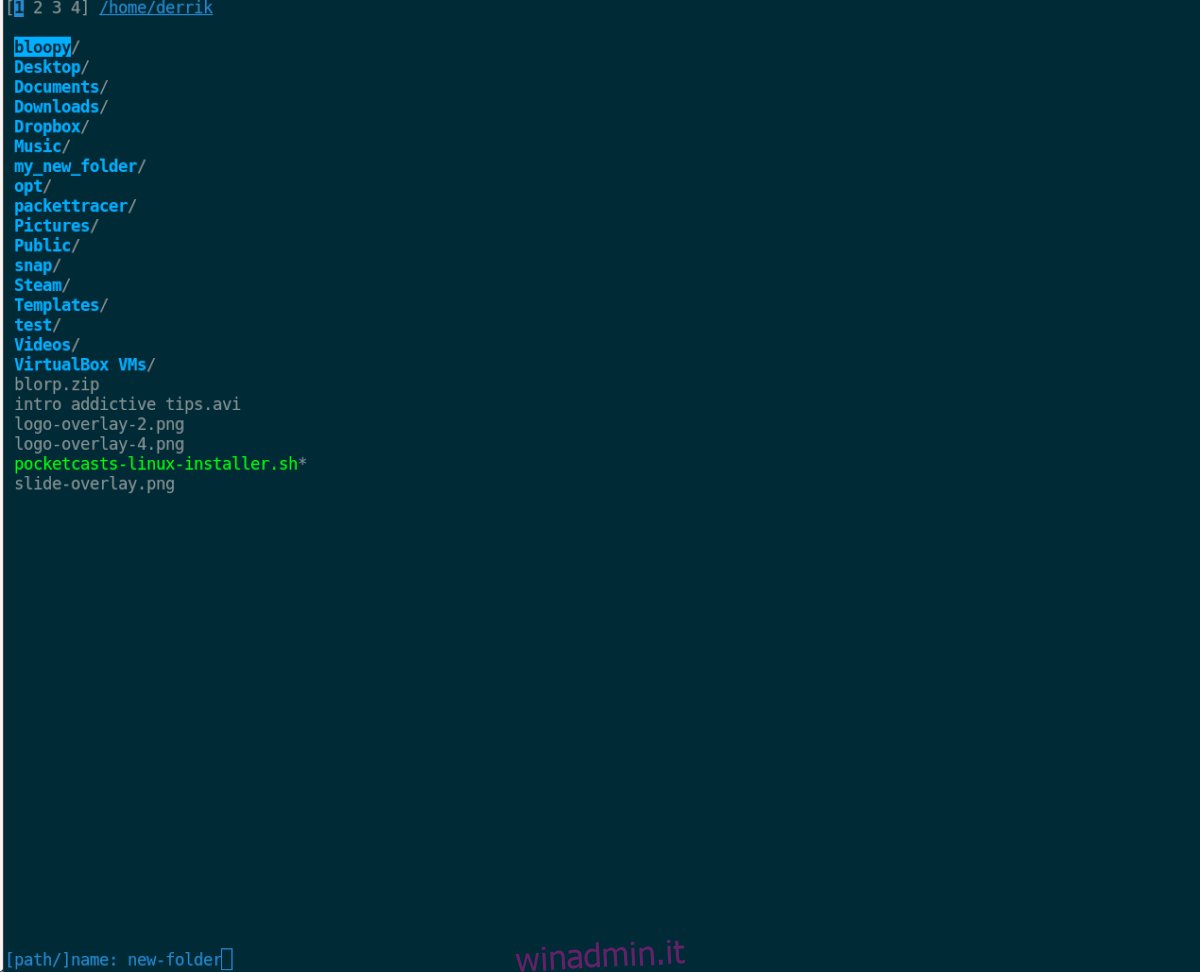
[path/]nome
Digita il nome della cartella nella casella di testo. Quindi, premere il tasto Invio sulla tastiera per confermarlo. Dopo aver premuto Invio, vedrai la cartella appena creata in NNN.